Windows 10快速查看显卡配置技巧指南
在Windows 10操作系统中,了解和查看显卡配置是一项重要的工作,特别是对于游戏玩家和专业图形用户来说。本文将为您提供一个详细的指南,帮助您快速查看显卡配置,并解决可能遇到的相关问题。
1. 通过“设置”查看显卡配置
Windows 10提供了一个简单的方式来查看显卡配置。以下是操作步骤:
- 点击屏幕左下角的“开始”按钮。
- 选择“设置”图标,它看起来像一个齿轮。
- 在设置窗口中,点击“系统”。
- 在左侧菜单中选择“显示”,然后点击右侧的“高级显示设置”。
- 在“高级显示设置”窗口中,您可以查看当前连接的显示器和显卡配置信息。
2. 通过“设备管理器”查看显卡配置
如果您需要更详细的显卡配置信息,可以使用“设备管理器”。以下是操作步骤:
- 在搜索栏中输入“设备管理器”并打开它。
- 在设备管理器窗口中,找到“显示适配器”并点击它。
- 您将看到列出的所有显卡设备。点击其中一个显卡设备,右键选择“属性”。
- 在显卡属性窗口中,您可以查看显卡的详细信息,包括制造商、型号、驱动程序版本等。
3. 通过第三方软件查看显卡配置
除了Windows 10自带的工具外,还可以使用第三方软件来查看显卡配置。以下是一些建议的软件:
- GPU-Z:这是一个轻量级的显卡信息工具,可以提供详细的显卡信息和性能指标。
- HWiNFO:这是一个全面的硬件信息工具,可以显示显卡和其他硬件的详细信息。
- MSI Afterburner:这是一款流行的显卡超频工具,也可以显示显卡的温度、使用率等信息。
4. 解决显卡驱动问题
如果您在查看显卡配置时遇到问题,可能是显卡驱动出现了问题。以下是解决驱动问题的步骤:
- 打开“设备管理器”,找到“显示适配器”。
- 右键点击显卡设备,选择“更新驱动程序”。
- 选择“自动搜索更新的驱动程序”,让Windows自动搜索并安装最新的驱动程序。
- 如果自动更新失败,您可以访问显卡制造商的官方网站,手动下载并安装最新的驱动程序。
5. 检查显卡兼容性
在某些情况下,您的显卡可能与某些应用程序或游戏不兼容。以下是检查兼容性的方法:
- 查看应用程序或游戏的系统要求,确保您的显卡满足最低要求。
- 在显卡制造商的官方网站上查找兼容性信息。
- 如果发现兼容性问题,尝试更新显卡驱动程序或联系应用程序或游戏的开发者寻求帮助。
6. 总结
通过以上步骤,您可以快速查看Windows 10中的显卡配置,并解决可能遇到的问题。请确保您的显卡驱动程序是最新的,以获得最佳性能和兼容性。如果您需要更多帮助,可以访问显卡制造商的官方网站或联系技术支持。
 系统国度
系统国度
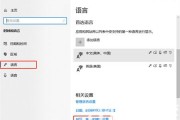


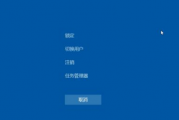
发表评论:
◎欢迎参与讨论,请在这里发表您的看法、交流您的观点。